
初心者にもわかるように教えて!
本記事ではCoincheckで口座開設する方法について解説してます。
僕も始める前は全く仮想通貨の知識がなく「ビットコインくらいは聞いたことがある」くらいで、
「難しそうやなぁ」「手続き面倒なんでしょ?」と思っていました。
しかし、やってみるとそんなことはなくサクっとできました。
面倒な印鑑・署名などは一切なかったです!



口座開設だけなら無料だからぜひやってみてね!
今回はコインチェック の口座開設方法を、スクショ画像を使って詳しく解説していきます。
\スマホで簡単!口座開設やってみる/
コインチェックで口座開設する手順 3ステップ
コインチェックで口座開設する方法は、以下の4ステップ!
- アカウント作成・アプリインストール
- SMS認証・本人確認
- 2段階認証
スマホで上記の3ステップでカンタンに登録出来ます。
ステップ①|アカウントの作成
コインチェック公式サイトに飛び、


アカウントの作成(1)|メールアドレスとパスワードの入力
メールアドレスとお好きなパスワードを入力します。
「私はロボットではありません」にチェックをいれ、
「会員登録」をタップ。
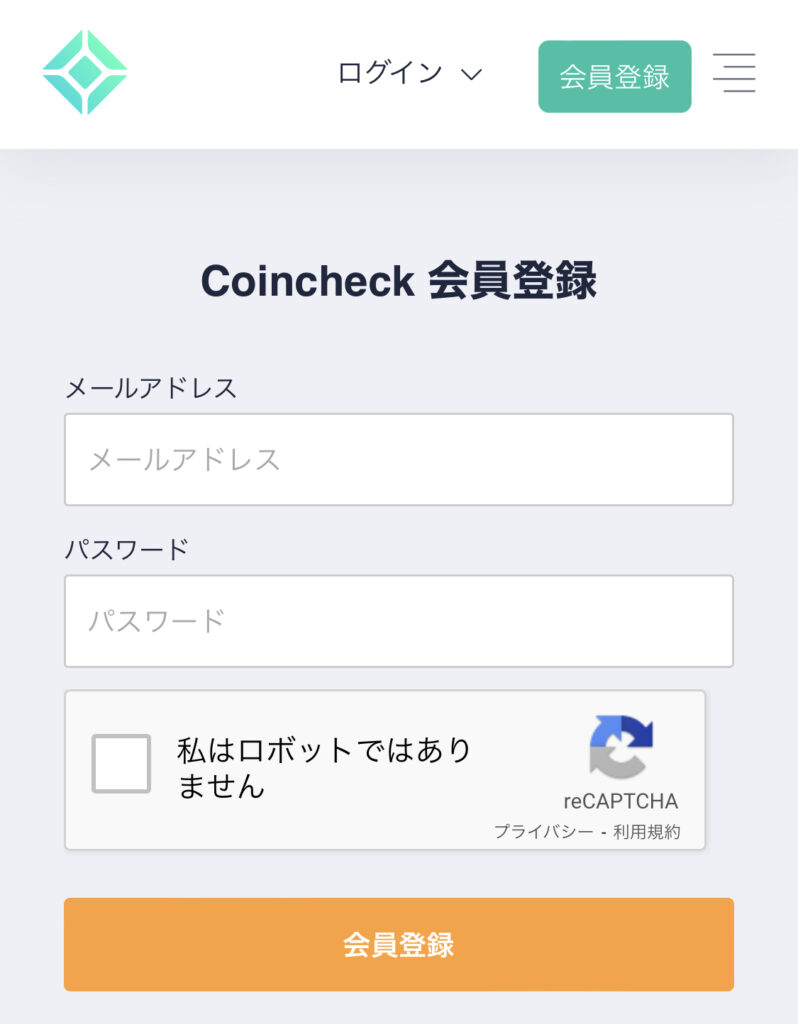
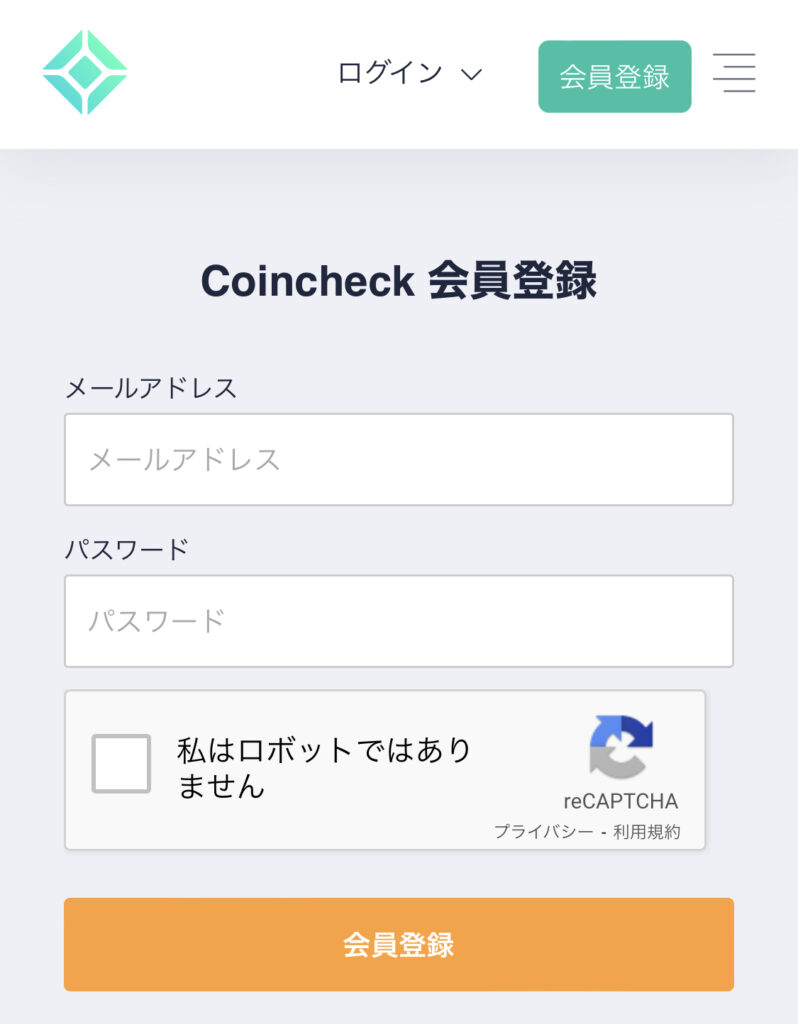
入力したメールアドレス宛に確認メールが送られてくるのでメールのURLをタップ。


アカウント作成(2)|アプリをインストール
OPENをタップするとAppStoreまたは、Playストアに移るので、インストール。
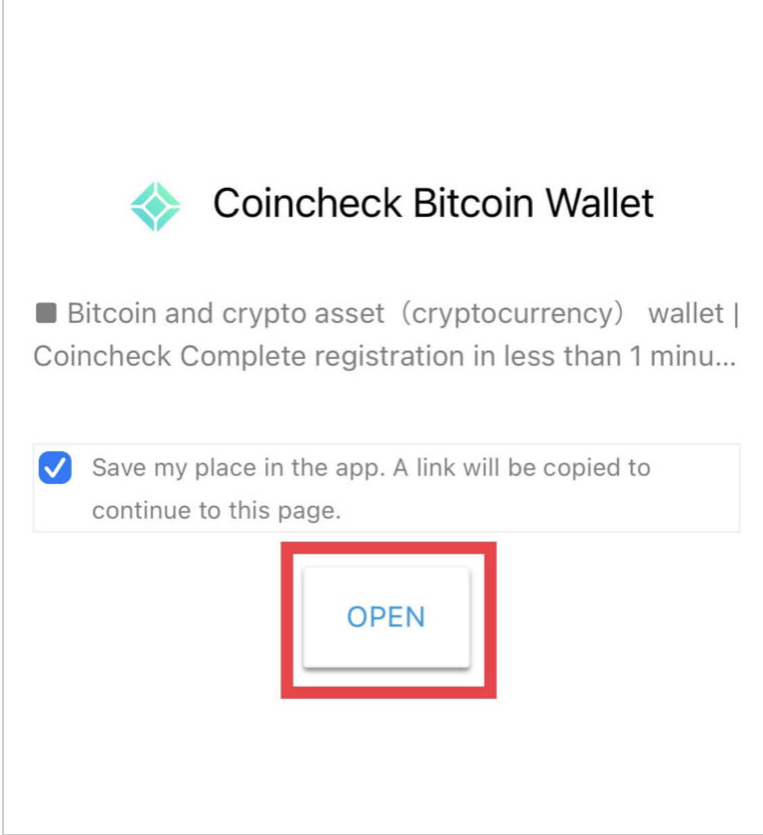
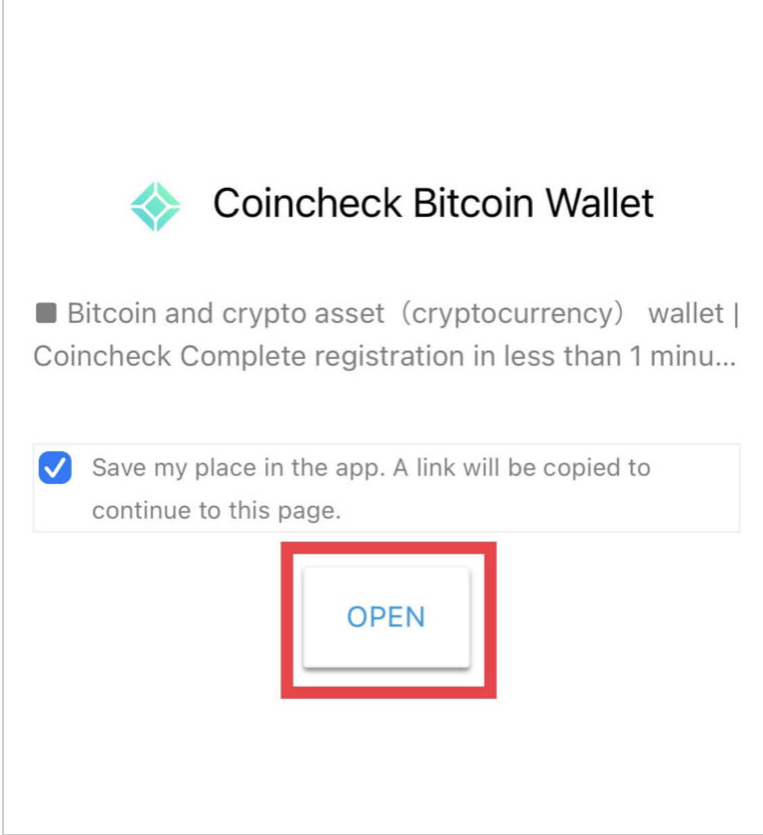
アカウント作成(3)|コインチェックアプリにログイン
登録したメールアドレスとパスワードを入力し、「メールアドレスでログイン」をタップ。
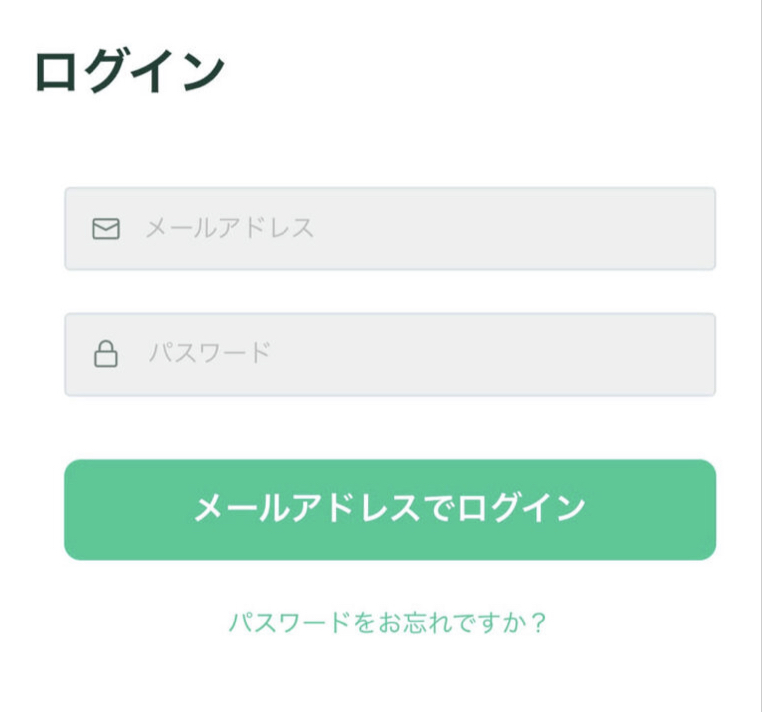
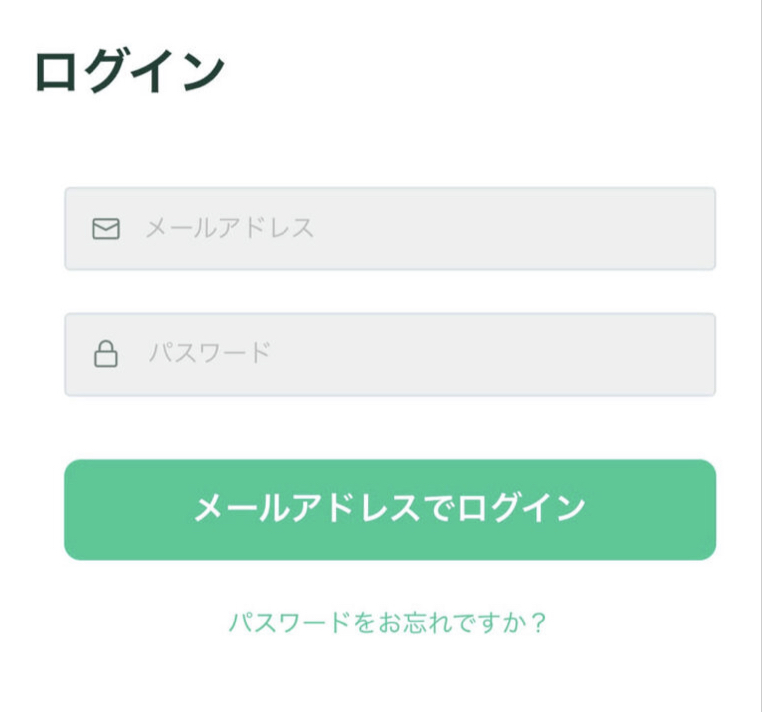
初回ログイン時は、不正ログイン防止のためのメールが送られてくるので再度メールのURLをタップ。
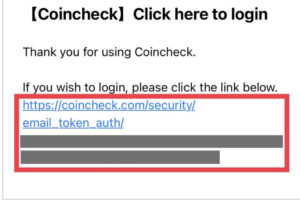
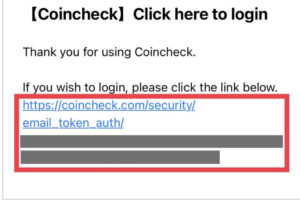
もう一度、メールアドレスとパスワードを入力し、ログイン。
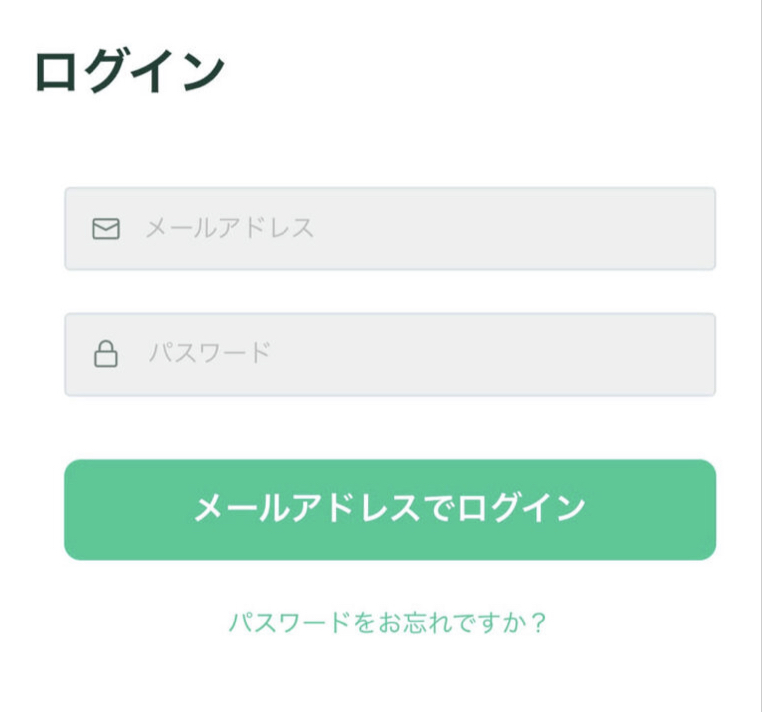
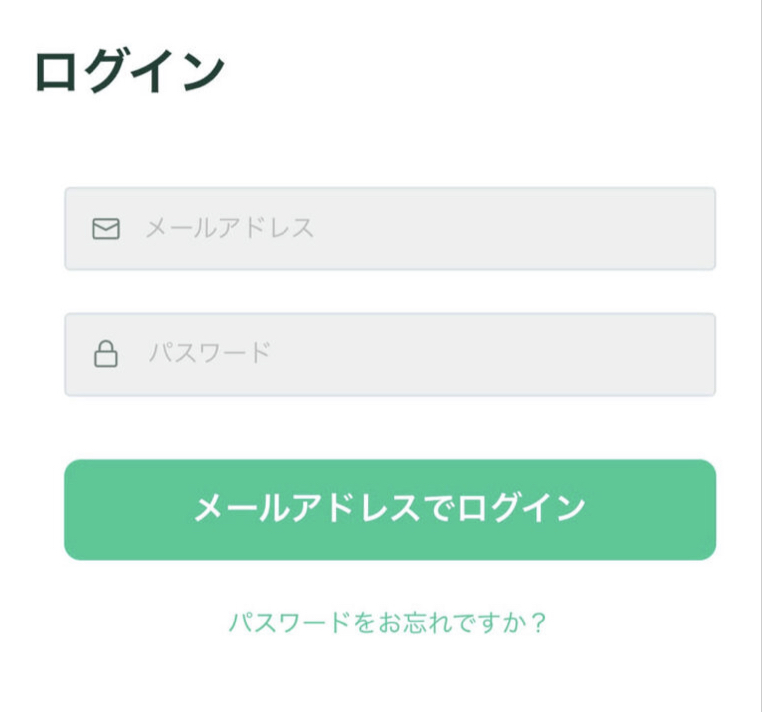
「同意をする」をタップしてアプリでのログイン完了です!
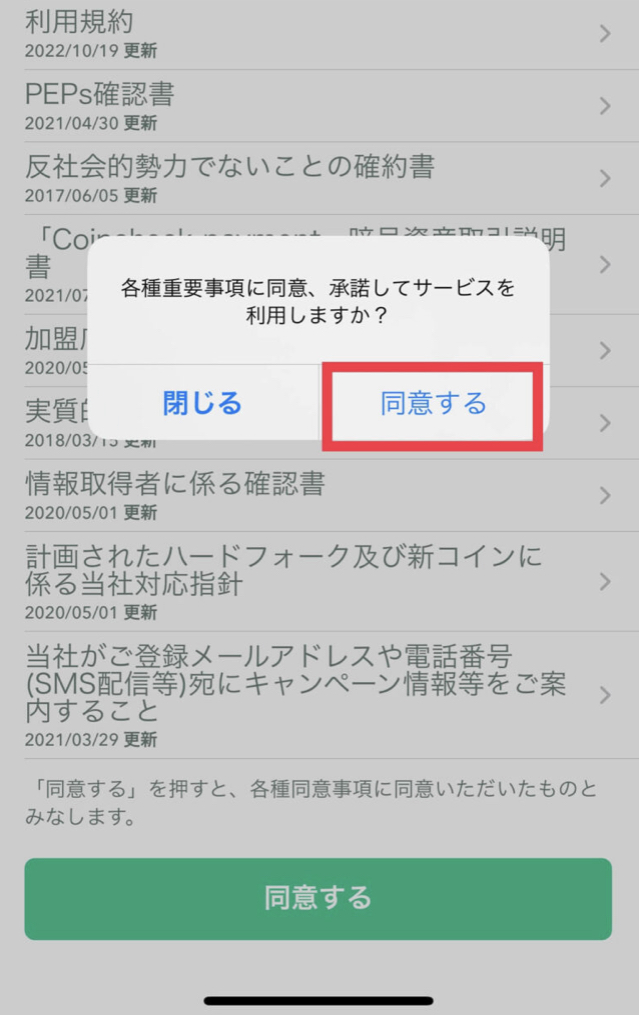
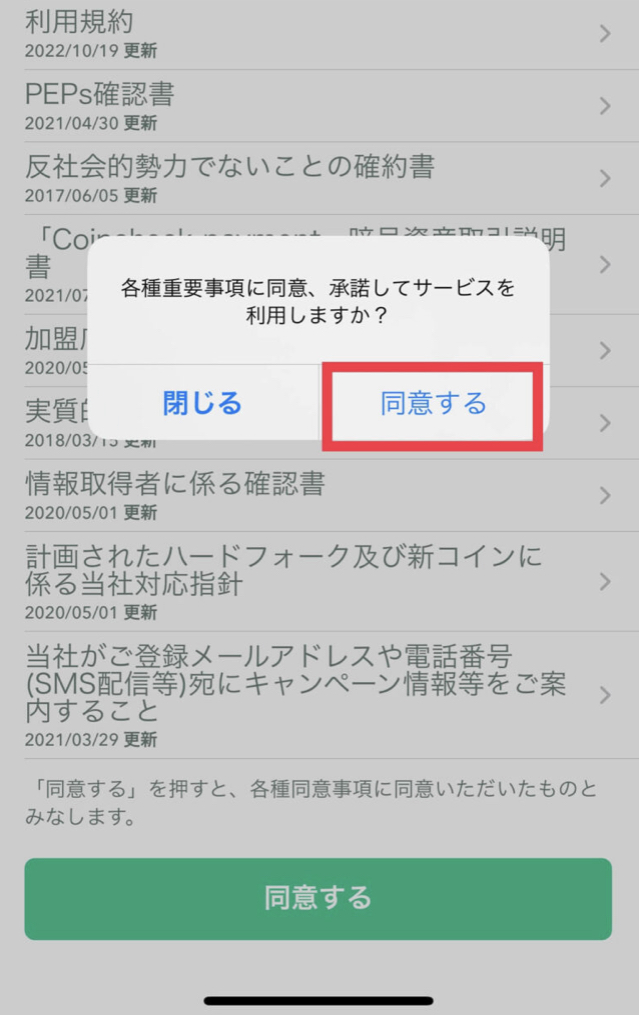



ステップ②|SMS認証・本人確認
つづいて、スマホでのSMS認証と本人確認です。
コインチェック アプリの本人確認をタップ。
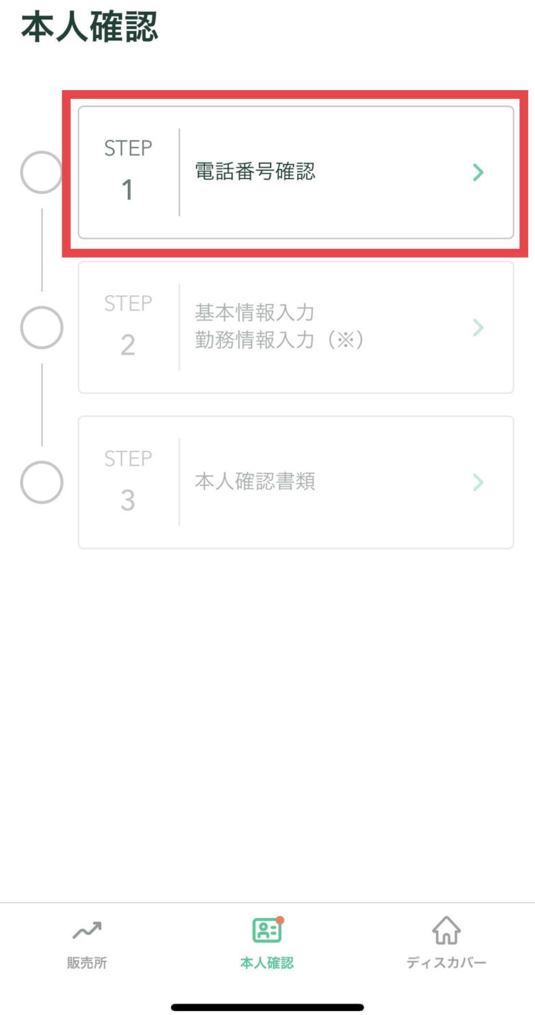
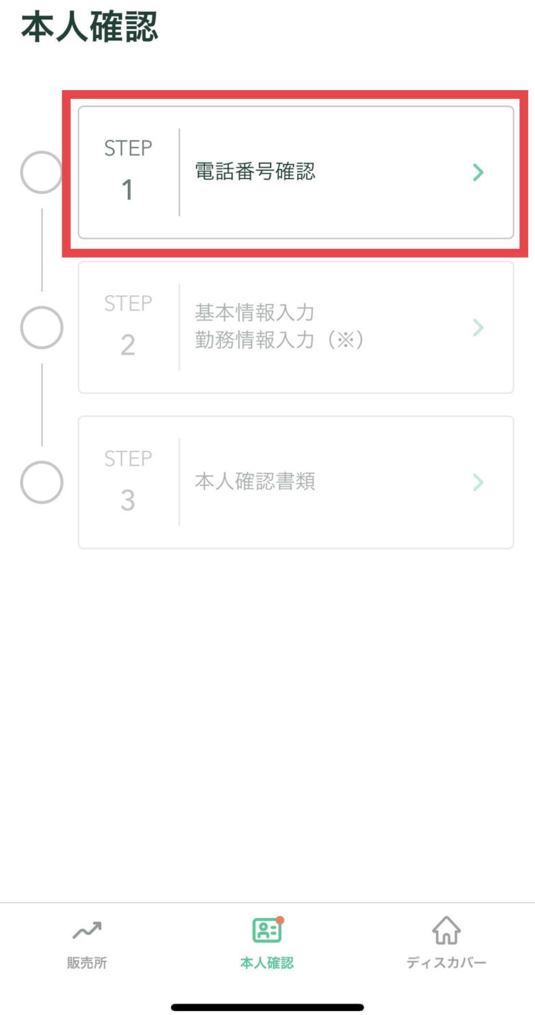
SMS認証・本人確認(1)|電話番号確認
電話番号を入力して、「次へ」をタップ。
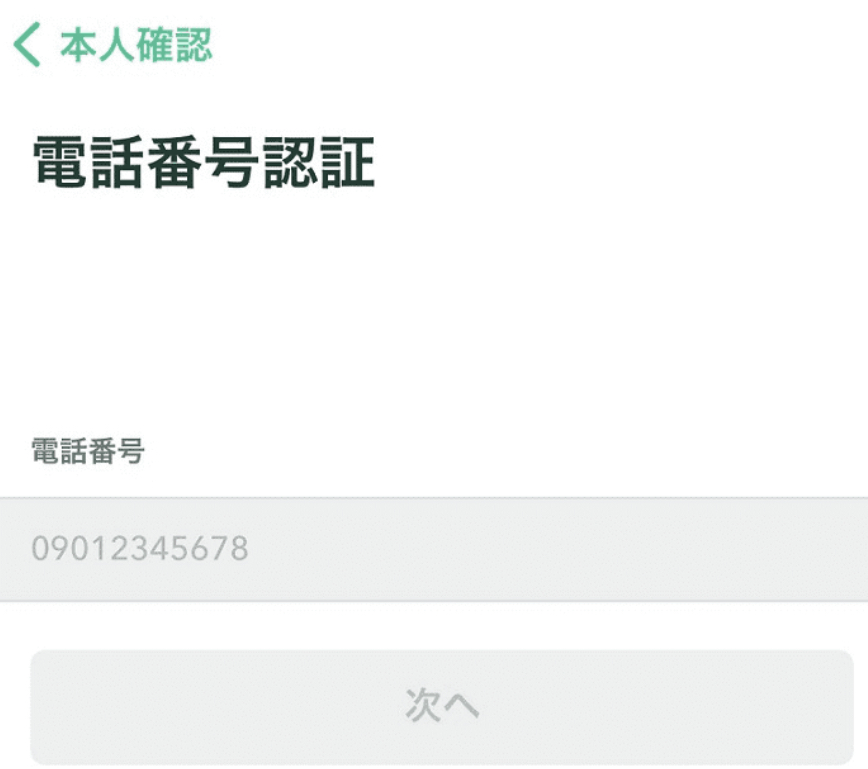
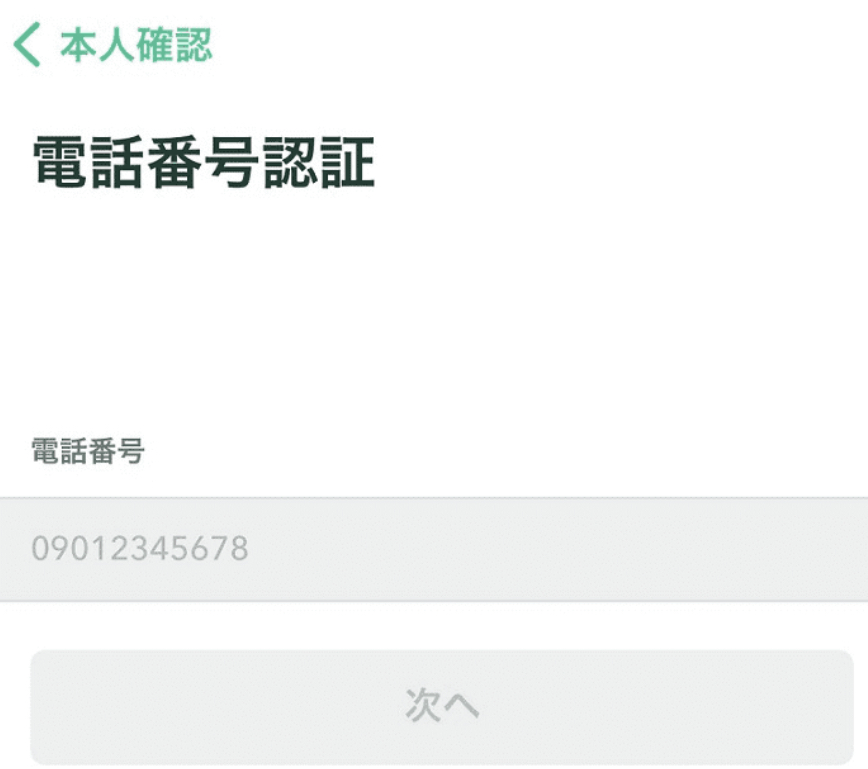
認証コードが送られてきます。
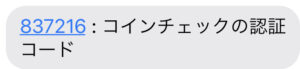
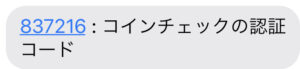
届いたコードを入力し、認証をタップ。


これで、電話番号の登録が完了です!
SMS認証・本人確認(2)|基本情報入力
次は、基本情報の入力です。
名前や生年月日、住所などを入力していきます。
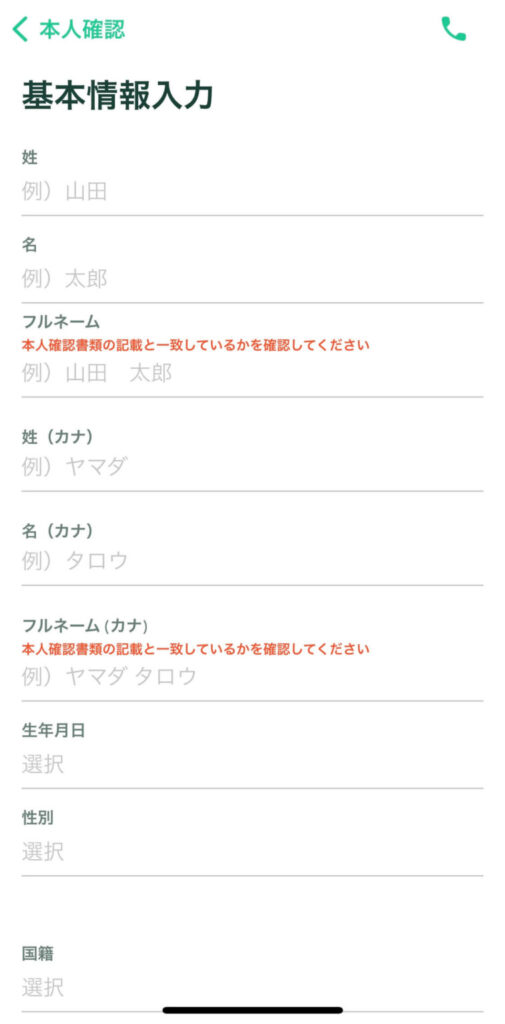
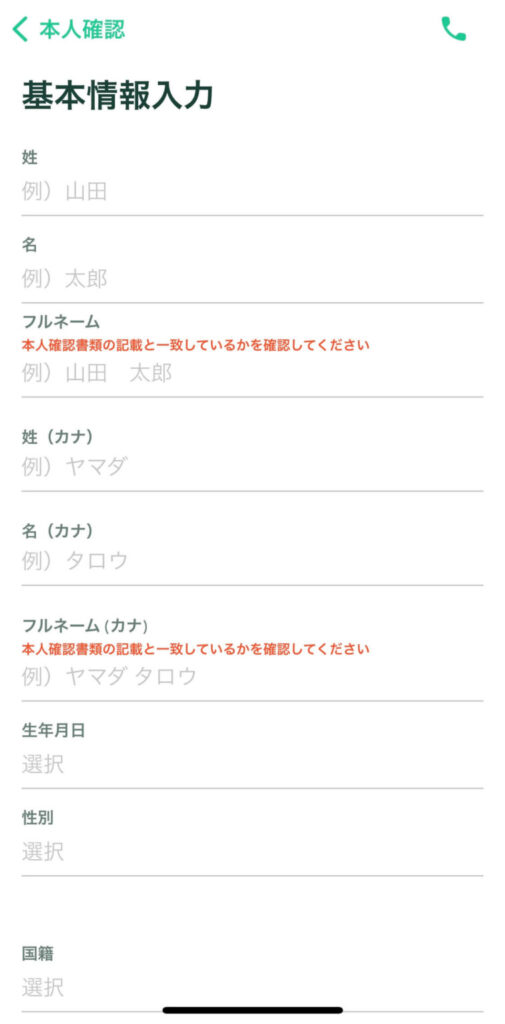
主な利用目的は、「仮想通貨への投資」などでOKです。
外国PEPsに該当しますか?は「該当しない」にチェックを入れましょう。


「提出」をタップして、基本情報の登録完了です!


SMS認証・本人確認(3)|本人確認書類の提出
本人確認に使用できる書類は、以下の通りです。
- 運転免許証
- パスポート
- 在留カード
- 特別永住者証明書
- 運転経歴証明書(交付年月日が、2012年4月1日以降のもの)
- 住民基本台帳カード
- 個人番号カード(「通知カード」は利用不可)
お好きな書類を選んで「はい」をタップ。


本人確認用のメールが届くので、URLをタップ。
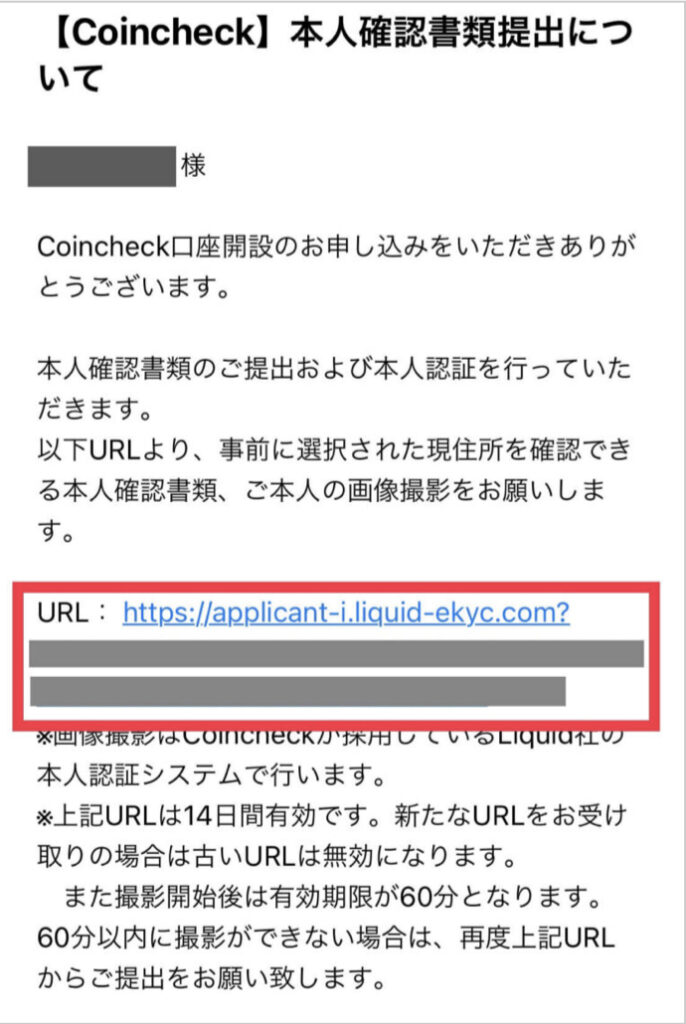
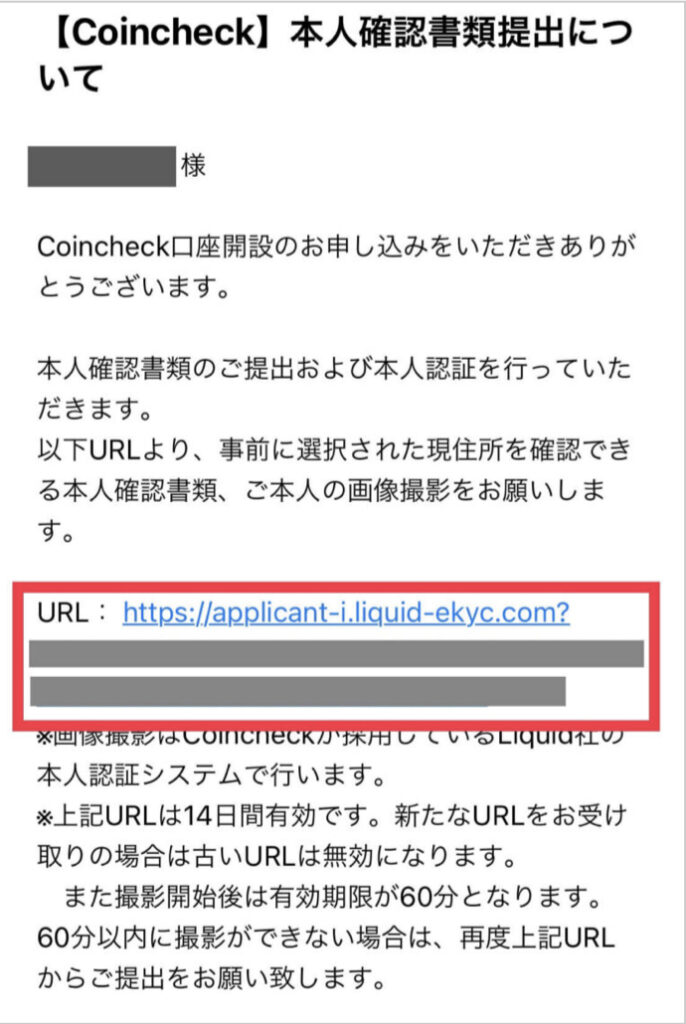
誰かと通話したりする必要はまったくなしです!
指示が出るので書類を写真に撮ったり、ご自身の顔を撮影してください。
iPhoneの方は、 Safariのカメラアクセスを許可しておいてくださいね。
設定>Safari>カメラ>許可を選んで許可できます。




ステップ③|2段階認証
本人確認は完了まで少し時間がかかります。
この間に、2段階認証をやっておきましょう。
不正ログインや送金を防ぐための大事なセキュリティですので、必ずやっておきましょう!
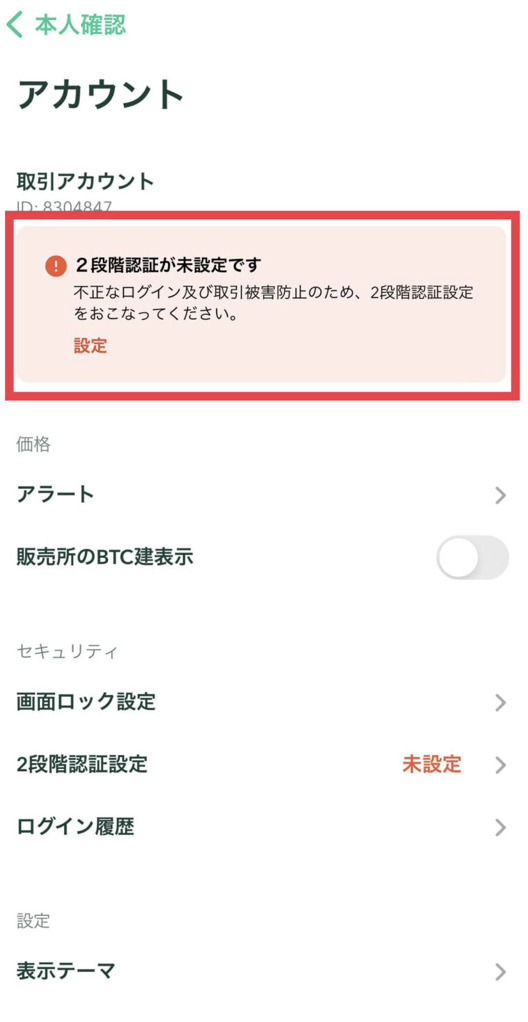
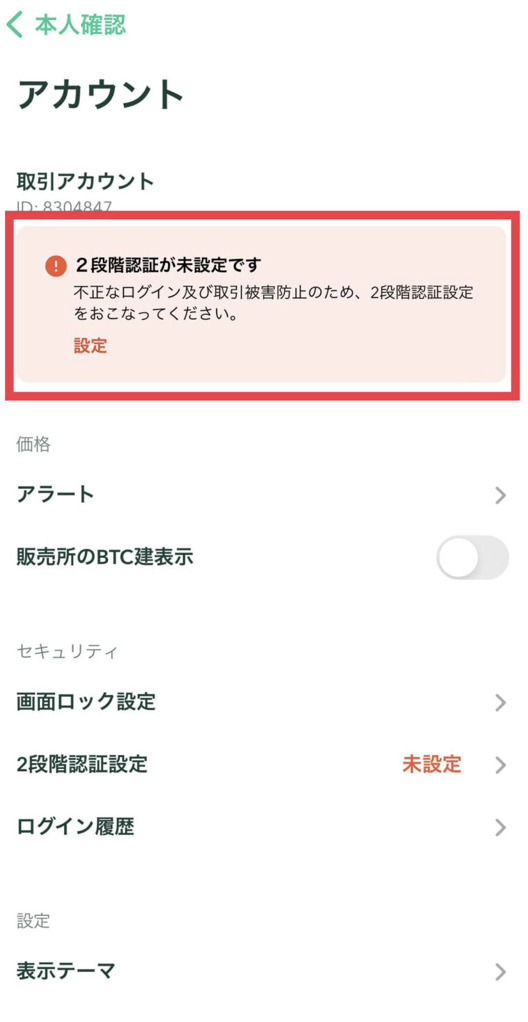
2段階認証(1)「Google Authenticator」のインストール
「認証アプリを起動」をタップし、「Google Authenticator」をインストールします。
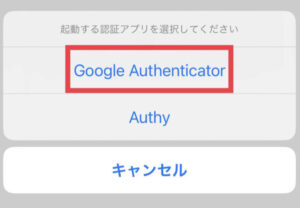
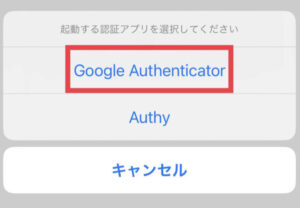
2段階認証(2)|セットアップキーの入力
開始>セットアップキーを入力をタップ。
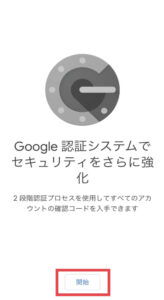
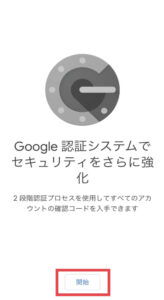
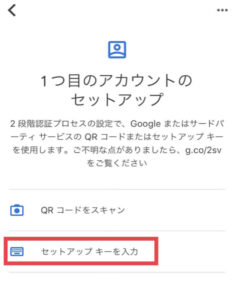
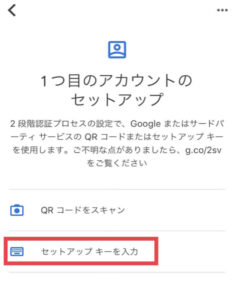
コインチェックに戻り、セットアップキーをコピーします。


Google Authenticatorアプリに再度戻ります。
アカウントには「コインチェック」と入力し、キーには先ほどコピーしたセットアップキーを貼り付け、追加をタップ。
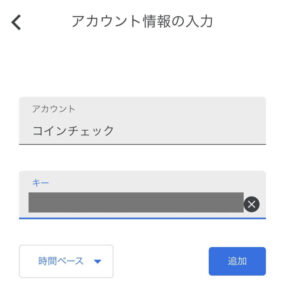
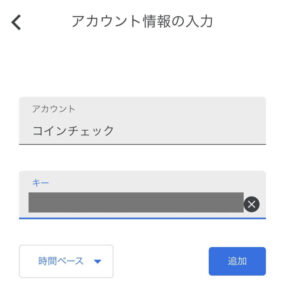



2段階認証(3)|認証コードの入力
6桁の認証コードが出てくるので、タップしてコピーします。
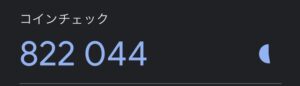
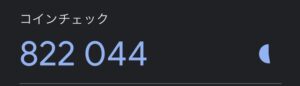
このコードは15秒で無効になります!急いでコインチェックアプリに戻ります!
赤枠内にペーストして、「設定完了」をタップします。


以上でコインチェック の口座開設の手続きは完了です。お疲れさまでした!
このあと本人確認の審査が終われば、口座開設完了です。
[まとめ]|ビットコインを購入してみよう!
お疲れさまでした!
口座開設が完了し、仮想通貨が購入できるようになりました。
この後の流れはこちら!
- コインチェック の口座に日本円を入金する
- ビットコインを購入する
[コインチェックでビットコインを買う方法]
入金〜購入までの手順は以下の通り
- ステップ①|コインチェック で口座を開設する
- ステップ②|日本円を入金する
- ステップ③|ビットコインを購入する
ステップ①は先ほどまでの解説で完了しましたね!
ステップ②・③の具体的な入金〜購入までのステップはこちらの記事でくわしく解説しています。
コインチェックの販売所で仮想通貨を購入する方法>>
仮想通貨の購入は初めて!という方にもわかりやすく解説してます。一度目を通してみてください。
\カンタン10分・無料で口座開設やってみる/
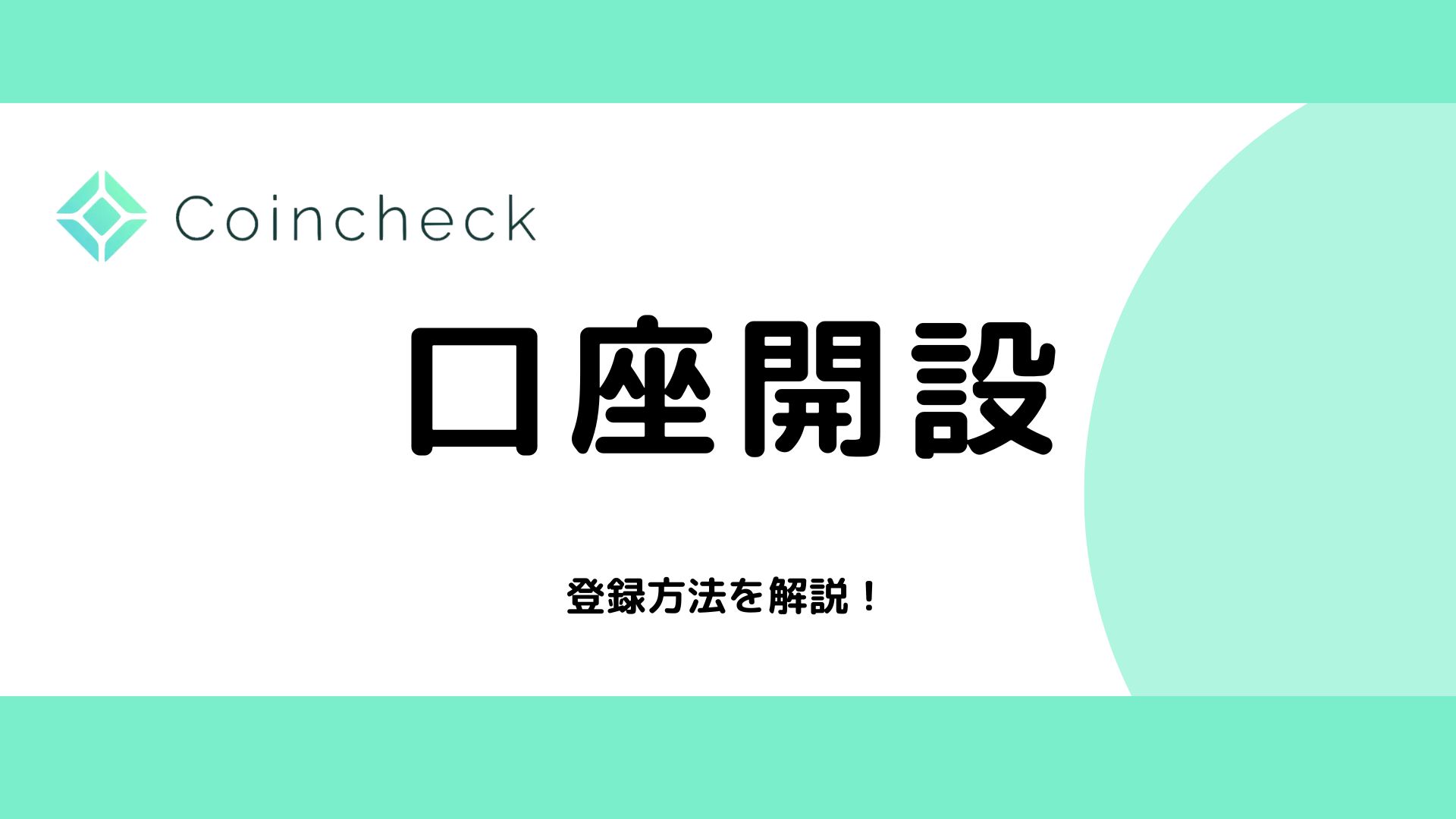





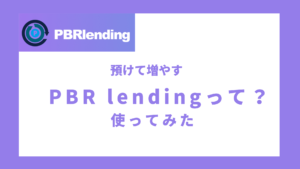





コメント